Sind Sie ein neuer Benutzer eines Windows-oder Mac-Computers und wissen nicht, wie Sie Online-Bilder auf Ihrem System speichern können?
Schnelle Antwort
Um ein Bild aus dem Internet auf Ihrem Computer zu speichern, suchen Sie die Bild bei Google, klicken Sie oben in den Suchergebnissen auf die Registerkarte “Bilder”, wählen Sie ein Bild aus, um es zu öffnen, klicken Sie mit der rechten Maustaste darauf und klicken Sie auf „Bild speichern unter…“.
Um Ihnen zu helfen, haben wir eine kurze Anleitung geschrieben, wie Sie Bilder aus dem Internet auf Ihrem Computer speichern können, mit Schritt-für-Schritt-Anleitungen.
 Inhaltsverzeichnis
Inhaltsverzeichnis
Bilder aus dem Internet auf einem Computer speichern
Wenn Sie sich fragen, wie Sie Bilder aus dem Internet auf Ihrem Computer speichern können, unsere 5 Schritt-für-Schritt-Methoden hilft Ihnen dabei, dies schnell zu tun.
Methode Nr. 1: Speichern von Google-Bildern
Um Google-Bilder aus dem Internet auf Ihrem Computer zu speichern, führen Sie diese schnellen Schritte aus.
Starten Sie a Browser, öffnen Sie die Google-Suche und suchen Sie nach dem gewünschten Bild. Klicken Sie auf den Abschnitt „Bilder“, der in der oberen Leiste der Suchergebnisse angezeigt wird. Wählen Sie ein Bild, das Ihren Anforderungen am besten entspricht, und klicken Sie mit der rechten Maustaste darauf. Klicken Sie auf „Bild speichern unter…“. Wählen Sie das Ziel auf Ihrem Computerlaufwerk aus, um das Bild herunterzuladen, und benennen Sie es. Klicken Sie auf “Speichern”.
Alternativ können Sie die Strg-Taste auf der Tastatur drücken, einmal auf das Google-Bild klicken und “Bild speichern unter…”auswählen. ” aus dem Kontextmenü. Es ist auch möglich, das Online-Bild auf Ihren Mac-Desktop zu ziehen, um es dort zu speichern!
Um Bilder aus dem Internet auf einem Windows-PC zu speichern, Wiederholen Sie die Schritte 1-6.
Methode 2: Bilder von einer Website speichern
Sie können ein Bild von einer Website auf folgende Weise auf Ihrem Computer speichern.
Öffnen Sie einen Browser auf Ihrem Computer und rufen Sie die Website mit Ihrem gewünschten Bild auf. Wählen Sie ein Bild aus, klicken Sie mit der rechten Maustaste darauf und klicken Sie auf „Bild speichern unter…“.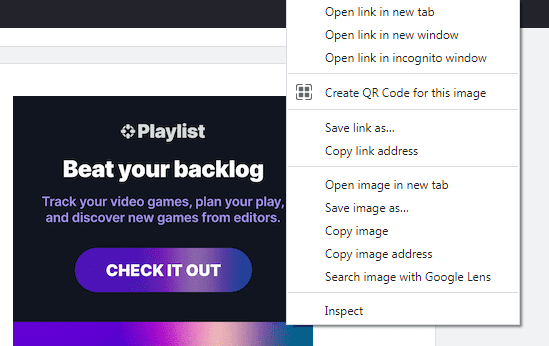 Wählen Sie das Ziel zum Herunterladen des Bildes und benennen Sie es nach Ihren Wünschen. Klicken Sie auf “Speichern”.
Wählen Sie das Ziel zum Herunterladen des Bildes und benennen Sie es nach Ihren Wünschen. Klicken Sie auf “Speichern”.
Methode Nr. 3: Speichern geschützter Bilder von einer Website
Wenn das Bild auf der Webseite geschützt ist, führen Sie diese Schritte aus, um es auf Ihrem Computer zu speichern.
Starten Sie einen Browser auf Ihrem Computer und öffnen Sie die Webseite mit dem geschützten Bild. Klicken Sie mit der rechten Maustaste auf die Webseite und klicken Sie im Pop-up-Menü auf “Inspizieren”, um auf die Entwicklertools zuzugreifen.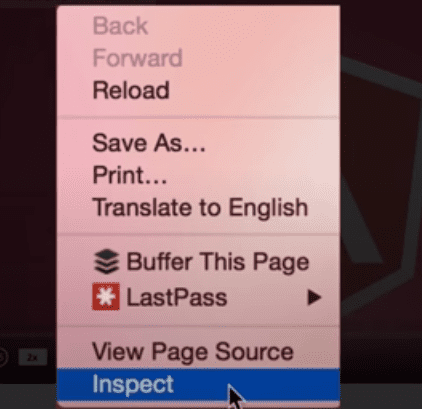 Kopieren Sie die Bild-URL, fügen Sie sie auf einem neuen Tab ein und
Kopieren Sie die Bild-URL, fügen Sie sie auf einem neuen Tab ein und
Methode 4: Speichern von Instagram-Bildern
Um schnell Instagram-und Facebook-Bilder auf Ihrem Computer zu speichern, führen Sie die folgenden Schritte aus.
Öffnen Sie einen Browser, gehen Sie zu Instagram Website und wählen Sie ein Bild aus. Drücken Sie die F5-Taste, um zu „Permalink“ zu navigieren, und klicken Sie mit der rechten Maustaste auf das Bild. Klicken Sie auf “Überprüfen”. Suchen Sie die Bild-URL und fügen Sie sie auf einem neuen Tab ein, klicken Sie mit der rechten Maustaste und wählen Sie “Speichern unter…”. Name Wählen Sie das Bild nach Ihren Wünschen aus und wählen Sie die Option Speichern, um es auf Ihrem Computer zu speichern.
Methode Nr. 5: Speichern von Facebook-Bildern
Sie können auch Facebook-Bilder auf Ihrem Computer speichern, indem Sie diese einfachen Anweisungen befolgen.
Öffnen Sie einen Browser, gehen Sie zu Facebook-Website und wählen Sie ein Bild aus. Klicken Sie mit der rechten Maustaste auf das Bild in Ihrem Facebook-Feed. Klicken Sie auf „Bild speichern unter…“. Wählen Sie das Ziel aus, um das Bild herunterzuladen, wählen Sie einen geeigneten Namen und klicken Sie auf „Speichern“. Klicken Sie auf einem Mac mit der rechten Maustaste auf das Facebook-Bild, wählen Sie „Link in neuem Tab öffnen“, klicken Sie auf die Option „Bilder speichern unter…“ und wählen Sie „Speichern“.
Zusammenfassung
In dieser kurzen Anleitung haben wir besprochen, wie man Bilder aus dem Internet auf einem Computer speichert. Wir haben das Speichern von Google-, Webseiten-, Instagram-und Facebook-Bildern auf Ihrem Windows-und Mac-System untersucht.
Jetzt können Sie das wichtige Bild schnell speichern, während Sie online surfen, um es später anzusehen!